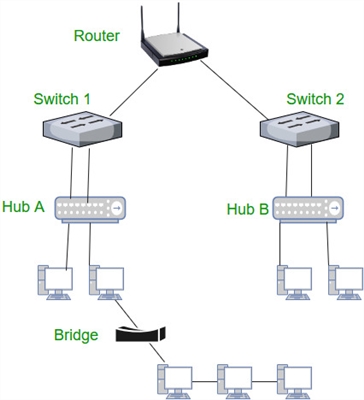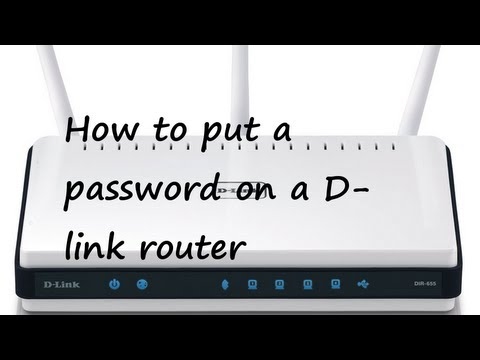Saya perhatikan bahawa ketika memilih penghala, hampir semua orang tertarik dengan radius liputan jaringan Wi-Fi, sehingga dindingnya "ditusuk" dengan baik, dan kecepatan sambungan Wi-Fi, bahkan ketika sejumlah besar perangkat tersambung. Betul, perkara pertama yang diperlukan oleh router adalah operasi yang stabil, kelajuan yang baik dan radius liputan maksimum. Untuk mempunyai rangkaian tanpa wayar di seluruh rumah, atau pejabat. Baiklah, supaya tidak terlalu mahal 🙂
Tenda F9 sesuai dengan semua keperluan ini. Model baru (pada masa penulisan ini), yang, sejauh yang saya faham, akan mula dijual secara beramai-ramai hanya pada awal tahun 2018. Dan di antara sebilangan besar router yang ada di pasaran, Tenda F9 menonjol bukan sahaja dalam reka bentuk. Kos model ini lebih kurang $ 25. Dan ini adalah harga yang sangat baik untuk penghala dengan ciri seperti itu dan antara muka web yang sederhana.
Saya tidak suka menyenaraikan semua ciri, anda boleh melihatnya di laman web Tenda rasmi, atau di beberapa kedai dalam talian. Mari kita pertimbangkan hanya ciri model ini:
- Kelajuan maksimum rangkaian Wi-Fi adalah 600 Mbps. Ia berada dalam jalur 2.4 GHz.
- 4 antena yang tidak boleh ditanggalkan, kuasa 6dB. Liputan Wi-Fi sangat baik. Mereka 20% lebih kuat daripada antena 5dB. Sekurang-kurangnya itulah yang dikatakan pengeluar.
- Terdapat teknologi Beamforming. Ini adalah ketika penghala tidak hanya "menyemburkan" isyarat di sekitarnya sendiri, tetapi mengarahkannya ke arah peranti yang disambungkan.
- Anda boleh mengawal penghala melalui Tenda WiFi APP. Ia boleh dimuat turun untuk iOS dan Android. Cari di App Store dan Google Play.
- Panel kawalan ringkas. Ini berlaku untuk semua peranti Tenda.
Kami sekarang akan membuat tinjauan kecil bagi mereka yang mempertimbangkan model ini untuk pembelian, dan terus menyiapkan Tenda F9 - bagi mereka yang sudah membeli.
Kajian penghala Tenda F9
Keseluruhan penghala diperbuat daripada plastik putih. Malah antena. Panel depan utama dibuat dengan cara yang menarik. Di sana plastik timbul, bergaris. Lihat gambar:

Di bahagian depan terdapat petunjuk dan logo Tenda.

Lubang pengudaraan di sisi dan bawah. Semua butang dan port berada di bahagian belakang penghala. Selain 3 port LAN dan 1 WAN, ada tombol untuk mematikan rangkaian Wi-Fi dan butang WPS / RST. Untuk mengaktifkan WPS dan menetapkan semula penghala ke tetapan kilang.

Antena yang tidak boleh ditanggalkan. Tetapi mereka melipat dan penghala boleh digantung di dinding.

Satu-satunya saat yang tidak menyenangkan adalah sesuatu yang bertepuk di dalam antena. Apabila anda menyentuh mereka. Tetapi, anda mungkin tidak menyedari. Atau mungkin mereka akan memperbaikinya dalam kumpulan baru.
Apa jenis penghala itu dan bagaimana rupanya, kami mengetahuinya. Sudah tiba masanya untuk beralih ke persediaan.
Persediaan Tenda F9
Saya percaya bahawa Tenda mempunyai salah satu antara muka web termudah, dan proses penyiapan penghala dengan cepat sempurna. Apabila kami menyambung penghala untuk pertama kalinya dan pergi ke tetapannya. Disertakan juga manual yang sangat terperinci dengan tangkapan skrin.
Sambungkan kuasa ke penghala. Kemudian, sambungkan Internet ke port WAN. Sekiranya anda mempunyai komputer atau komputer riba, lebih baik menyambung ke penghala melalui kabel untuk konfigurasi.

Atau sambungkan ke rangkaian Wi-Fi tanpa jaminan, yang akan tersedia setelah menghidupkan Tenda F9. Nama rangkaian ini (SSID) ditunjukkan di bahagian bawah penghala itu sendiri.
Apabila peranti anda disambungkan (melalui kabel, atau Wi-Fi) ke penghala, kemudian buka penyemak imbas apa pun dan pergi ke tetapannya. Cukup untuk pergi ke alamathttp://tendawifi.com, atau 192.168.0.1.
Sekiranya penghala ini belum dikonfigurasi, maka tetingkap dengan wizard persediaan cepat akan muncul. Seperti milik saya dalam tangkapan skrin di bawah. Sekiranya tidak, anda boleh melakukan tetapan semula kilang dan memasukkan semula tetapannya. Atau tetapkan semua parameter di bahagian yang sesuai dari antara muka web.
Untuk menetapkan semula tetapan Tenda F9, anda perlu menahan butang "RST" selama 10-15 saat.

Lihat petunjuknya. Mereka akan memberitahu anda bila penghala diset semula dan anda boleh melepaskan butangnya.
Tetapan asasnya adalah: jenis sambungan Internet (dan data untuk sambungan, jika perlu), nama rangkaian Wi-Fi dan kata laluan.
Penting! Anda mesti menunjukkan jenis sambungan dan semua parameter yang diperlukan dengan betul. Mereka dikeluarkan oleh penyedia. Jika tidak, penghala tidak dapat menyambung ke internet.
Contohnya, jenis sambungan saya adalah IP Dinamik. Sekiranya anda mempunyai, misalnya, PPPoE, maka anda perlu menentukan nama pengguna dan kata laluan yang lain.
Di tempat yang sama kami mengubah nama rangkaian Wi-Fi dan menetapkan kata laluan untuk melindungi rangkaian ini.

Sekiranya semuanya baik-baik saja, maka setelah mengklik pada butang "Ok" panel kawalan akan muncul dan status sambungan Internet harus seperti berikut: "Bersambung. Akses ke Internet" (hijau). Sekiranya anda menyiapkan melalui Wi-Fi, maka anda perlu menyambung semula ke rangkaian dengan nama dan kata laluan baru.

Sekiranya penghala tidak dapat menyambung ke Internet, maka anda perlu memeriksa parameternya dan mengubahnya jika perlu. Ini boleh dilakukan di bahagian "Tetapan Internet". Sekiranya anda tidak tahu apa yang harus dipilih di sana dan parameter apa yang harus ditentukan, anda boleh menyemak maklumat ini dengan pembekal anda.

Anda boleh menukar (mengklon alamat MAC) di bahagian "Pengurusan". Beberapa ISP mengikat dengan alamat MAC. Dan tanpa prosedur ini, Internet melalui penghala tidak akan berfungsi.
Begitu juga dengan tetapan rangkaian Wi-Fi. Mereka boleh diubah di bahagian "Tetapan Tanpa Wayar".

Jangan lupa untuk mengklik butang "Ok" untuk menyimpan tetapan.
Kata laluan akaun penghala tenda
Sekiranya Internet sudah berfungsi melalui penghala, anda telah mengkonfigurasi rangkaian Wi-Fi, maka saya menasihati anda untuk juga melindungi panel kawalan dengan kata laluan.
Pergi ke bahagian "Pengurusan". Buat dan tetapkan kata laluan. Klik butang "Ok".

Sekarang, apabila anda cuba memasukkan tetapan, anda perlu memasukkan kata laluan yang ditetapkan.

Cuba jangan lupa. Sekiranya anda terlupa, lakukan tetapan semula kilang.
Jangan lupa untuk memberikan maklum balas anda mengenai Tenda F9 dalam komen. Kongsi petua berguna, dan tentu saja bertanya.